ตั้งเป็นการเชื่อมต่อแบบมิเตอร์ การตั้งค่าใน Windows 10 เป็นคุณสมบัติที่ค่อนข้างมีประโยชน์มากสำหรับผู้ที่ใช้แผนข้อมูลที่มีข้อจำกัด ดังนั้นต้องการบันทึกข้อมูลในขณะที่ทำงาน ทั้งที่รู้อยู่แล้วว่า วิธีเปิดใช้งานการเชื่อมต่อแบบมิเตอร์ใน Windows 10, บางครั้งคุณอาจพบว่า ตั้งเป็นการเชื่อมต่อแบบมิเตอร์ ในแอปการตั้งค่าจะเป็นสีเทาใน Windows 10
สิ่งนี้จะป้องกันไม่ให้คุณเปิดใช้งานการเชื่อมต่อแบบมิเตอร์สำหรับระบบของคุณ ซึ่งทำให้สิ่งต่าง ๆ ยากขึ้น อาจเป็นเพราะคุณได้กำหนดขีดจำกัดสำหรับข้อมูลของคุณแล้วเพื่อช่วยให้คุณบันทึกข้อมูลและอยู่ในขีดจำกัด
อย่างไรก็ตาม มีวิธีแก้ปัญหาที่สามารถแก้ไขปัญหานี้ได้ มาดูกันว่าเป็นอย่างไร
วิธีแก้ไข: โดยการลบขีด จำกัด ข้อมูลในการตั้งค่า
ก่อนทำการเปลี่ยนแปลงใดๆ อันดับแรก ให้ตรวจสอบว่าคุณเข้าสู่ระบบในฐานะผู้ดูแลระบบหรือไม่ มาดูวิธีการตรวจสอบว่าคุณลงชื่อเข้าใช้ในฐานะผู้ดูแลระบบหรือไม่:
วิธีตรวจสอบว่าคุณลงชื่อเข้าใช้ในฐานะผู้ดูแลระบบหรือไม่
ขั้นตอนที่ 1: กด ชนะ + ฉัน คีย์ร่วมกันบนแป้นพิมพ์ของคุณเพื่อเปิด การตั้งค่า หน้าต่าง.
ขั้นตอนที่ 2: ใน การตั้งค่า หน้าต่างคลิกที่ บัญชี.
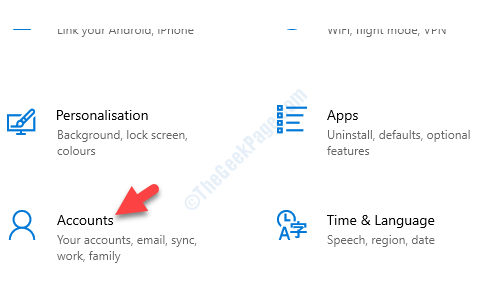
ขั้นตอนที่ 3:
ที่ด้านขวาของบานหน้าต่าง ใต้ Your ข้อมูลตรวจสอบว่ามันระบุ ผู้ดูแลระบบ ภายใต้ชื่อและรหัสอีเมลของคุณ
เมื่อคุณแน่ใจแล้ว ให้ดำเนินการลบขีดจำกัดข้อมูล
วิธีลบขีดจำกัดการใช้ข้อมูล Data
ขั้นตอนที่ 1: ไปที่ไอคอนเครือข่ายที่ด้านล่างขวาของแถบงาน คลิกขวาที่มันแล้วเลือก เปิดการตั้งค่าเครือข่ายและอินเทอร์เน็ต จากเมนู

ขั้นตอนที่ 2: ใน เครือข่ายและอินเทอร์เน็ต หน้าต่างการตั้งค่า ไปที่ด้านขวาของบานหน้าต่าง และภายใต้ส่วนสถานะ ให้คลิกที่ การใช้ข้อมูล.
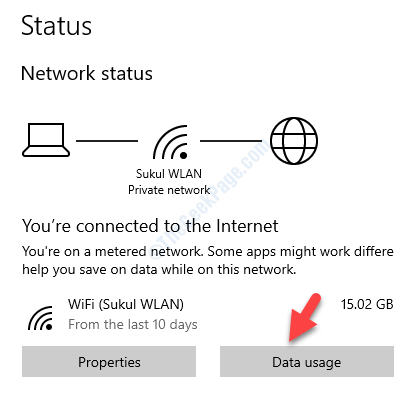
ขั้นตอนที่ 3: ต่อไป ไปที่ เลือกเครือข่าย และเลือกเครือข่ายที่คุณต้องการลบขีดจำกัดการใช้ข้อมูล

ขั้นตอนที่ 4: ตอนนี้ภายใต้ ขีด จำกัด ข้อมูล ส่วน ให้กด ลบขีดจำกัด ปุ่ม.

นั่นคือทั้งหมด ตอนนี้ ตั้งเป็นการเชื่อมต่อแบบมิเตอร์ คุณสมบัติใน การตั้งค่า จะไม่เป็นสีเทา แต่ใช้งานได้


